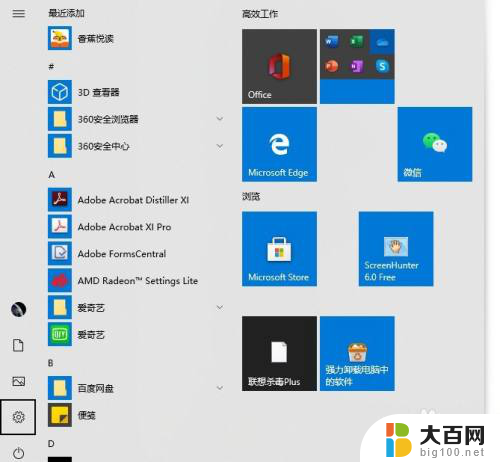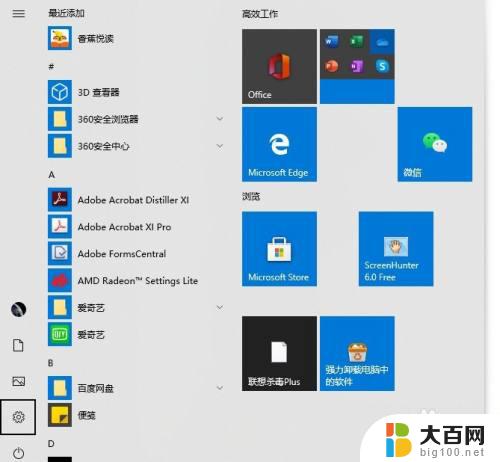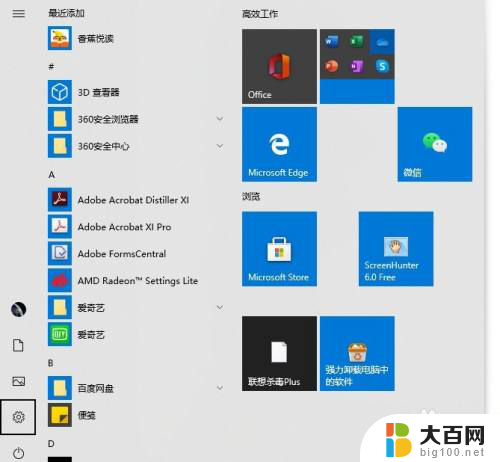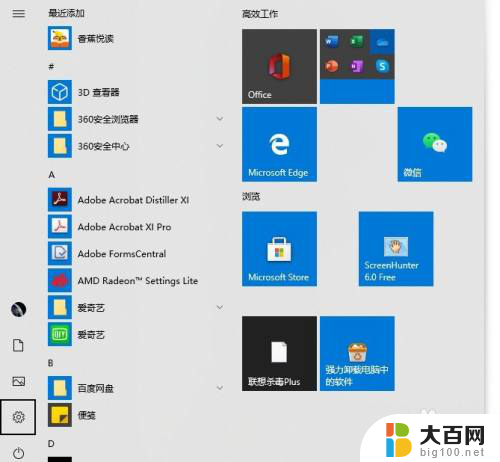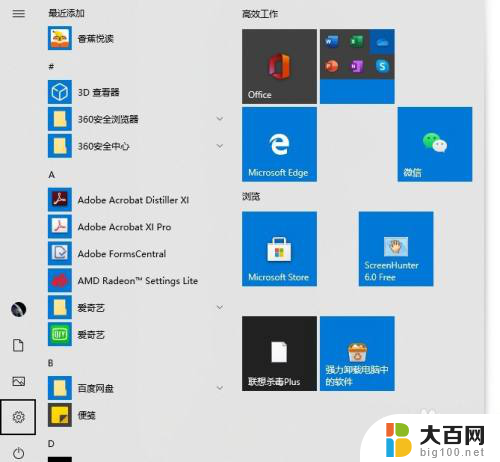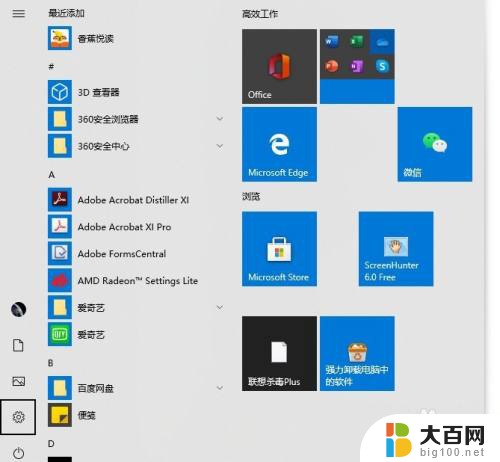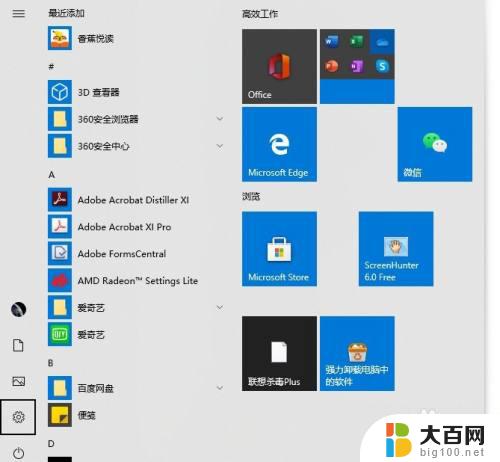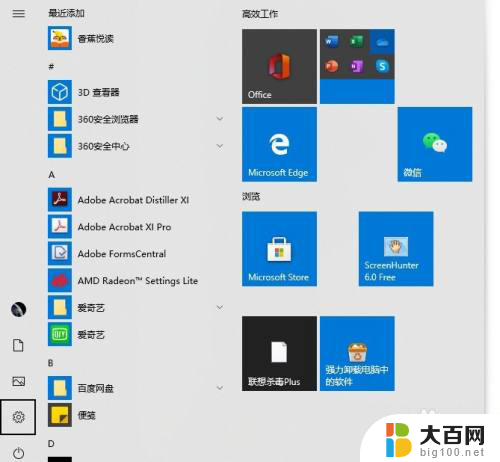电脑没显示鼠标箭头 电脑鼠标箭头消失了怎么办
电脑没显示鼠标箭头,当我们使用电脑时,经常会遇到一些小问题,其中之一就是电脑鼠标箭头的突然消失。当我们看到屏幕上空无一物的时候,可能会感到困惑和焦虑。但不要担心,这个问题通常是可以解决的。在本文中我将为大家介绍一些简单而有效的方法,帮助您恢复丢失的鼠标箭头,让您重新享受电脑操作的便利。无论是因为软件问题还是硬件故障,都有可能导致鼠标箭头消失,但只要按照下面的步骤进行尝试,相信问题很快就会得到解决。
具体方法:
1.按Windows键,然后连续按Shift+Tab键3次。再按向下箭头↓找到设置图标(齿轮形状),按Enter键。
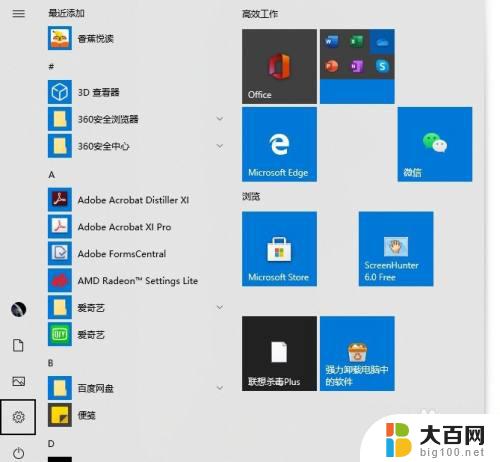
2.按Tab键,然后按向右箭头→,找到【设备】,按Enter。

3.按Tab键,然后向下箭头↓找到【鼠标】,按Enter键。
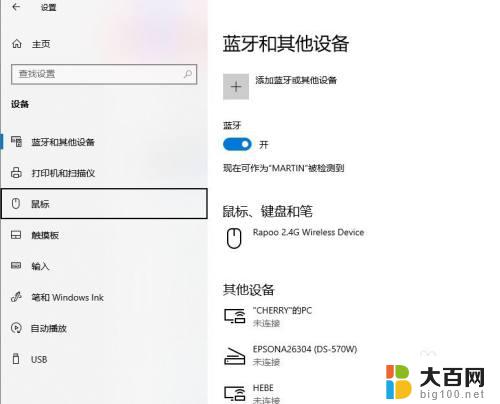
4.多次按Tab键,找到位于底部的【其他鼠标选项】。按Enter键。
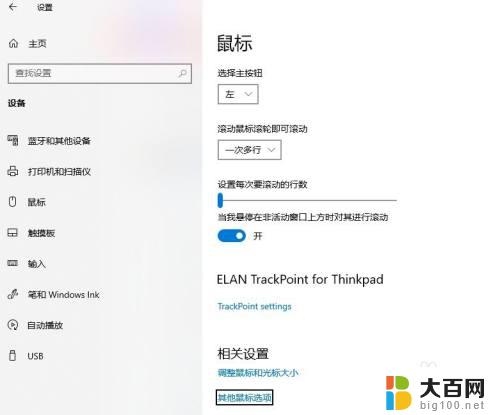
5.此时跳出【鼠标属性】对话框。
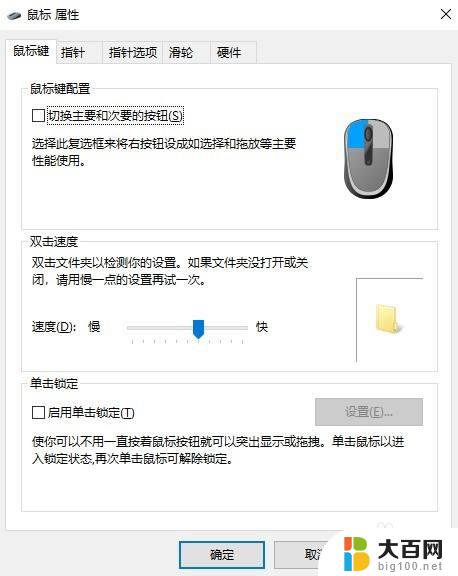
6.按Shift+Tab,然后按向右箭头→切换到【硬件】。按Tab键查看设备情况。如果有设备关闭,打开即可恢复鼠标箭头。
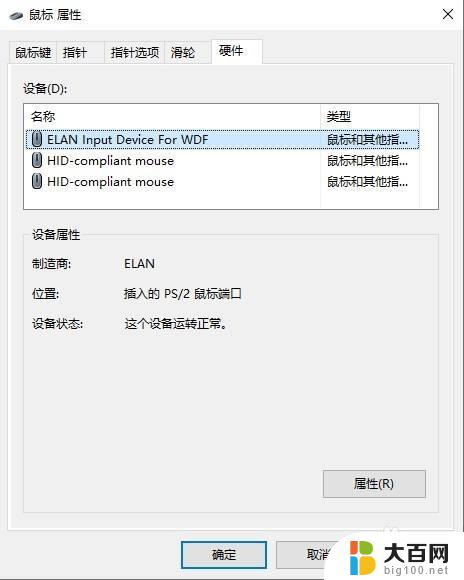
以上就是电脑无法显示鼠标箭头的全部内容,如果您遇到了同样的问题,可以参照小编的方法来处理,希望这能对您有所帮助。